video
Ontdek de subtiliteit van cinemagraphs.
Cinemagraphs zijn een kruising tussen video's en foto's en daarmee een interessante nieuwe artistieke tool in de digitale wereld.

Wat is een cinemagraph?
Een cinemagraph is een combinatie van een stilstaand beeld en een video, waarbij het grootste deel van de scène stilstaat terwijl een gedeelte in een continue lus beweegt. Met de opkomst van GIF's (lussende beeldbestanden) zijn cinemagraphs online populair geworden, vooral op socialmediaplatforms en e-commercewebsites. "Stilstaande beelden hebben invloed en je kunt de content snel tot je nemen. Als je een video bekijkt, neem je meer tijd om die content te begrijpen", zegt cinemagraph-maker Lindsay Adler. Cinemagraphs zijn een kruising tussen deze twee formats en kunnen het beste van beide weergeven, met een kleiner bestand dan een klassieke video.
Je publiek op het web ziet dagelijks duizenden afbeeldingen en wordt voortdurend gebombardeerd met reclames. Als kunstenaar of merk "moet je nieuwe manieren vinden om de aandacht te trekken", legt Adler uit. "Met dat kleine beetje beweging vangt een cinemagraph je blik en wordt je aandacht langer vastgehouden. Je denkt: ‘Wacht eens, is dit een foto? Of is het een video?’" In een Instagram-feed zijn merken en adverteerders geïnteresseerd in alles waardoor mensen stoppen met scrollen – cinemagraphs zijn onverwacht. Daarom zijn ze populair aan het worden op Instagram, vooral in de vorm van advertenties.
"Je moet nieuwe manieren vinden om de aandacht te trekken. Met dat kleine beetje beweging vangt een cinemagraph je blik en wordt je aandacht langer vastgehouden. Je denkt: ‘Wacht eens, is dit een foto? Of is het een video?’"
Verken de mogelijkheden van cinemagraphs.
Er zijn twee hoofdvormen van cinemagraphs: een bouncelus en een herhalingslus. Een bouncelus speelt de clip af van begin tot eind, en speelt hem vervolgens omgekeerd af van het eind tot het begin. Zo krijg je een eindeloze, naadloze lus. Deze stijl is het meest geschikt voor subtiele bewegingen, zoals het verplaatsen van stoffen of haar dat in de wind wappert; bouncelussen werken niet voor alles. Als er een auto door je scène rijdt, gebruik dan geen bouncelus. De auto lijkt langs te rijden en vervolgens achteruit te rijden door je beeld.
Een herhalende lus speelt vanaf het begin tot het eind en start dan weer vanaf het begin. Als je dit naadloos wilt maken, moeten het eerste en laatste frame van je video identiek zijn. Als er een auto door de scène rijdt, zorg dan dat je begint met filmen terwijl hij buiten beeld is, en stop pas met opnemen wanneer hij uit beeld is. "Je moet echt weten wat je wilt doen, zodat je de juiste dingen filmt", zegt Adler.
Cinemagraphs kunnen ook worden geïllustreerd en geanimeerd. Deze geanimeerde GIF's van Rebecca Mock laten duidelijk zien wat je kunt doen met eenvoudige geanimeerde lussen. Of je nu de hele scène of alleen een subtiel element animeert, een klein beetje beweging kan van jouw illustratie iets onverwachts maken

Afbeelding door Rebecca Mock.
Een cinemagraph maken
1. Plan je cinemagraph.
Planning is essentieel. Als het werken met beweging of video nieuw voor je is, prima. "Je hoeft niet allerlei extra tools of apparatuur te kopen om cinemagraphs te maken", zegt Adler. "Daardoor is dit een minder intimiderende manier om beweging aan je werk toe te voegen, vooral als je een fotograaf van stilstaande beelden bent." Je kunt uitstekende video's maken op je smartphone en daarvandaan zelf een cinemagraph maken.
Bedenk wat de content van je video is en beslis wat voor soort beweging je wilt benadrukken. Denk aan je opties voor lussen. Voegt een herhalende lus of een bouncelus iets toe? Soms is stockvideo een betere optie voor je cinemagraph. Als je beeldmateriaal van een verre locatie wilt gebruiken of als je video met een transparante achtergrond nodig hebt, is stockvideo een uitstekende optie. Soms krijg je de beste cinemagraphs door simpele bewegende onderdelen te compileren.

2. Maak de videobeelden.
Als je van plan bent om zelf een video te maken, is dit het moment om dat te organiseren. Zorg ervoor dat je van tevoren een opnamelijst maakt zodat je de beelden krijgt die je nodig hebt. Neem meerdere voorbeelden op van de beweging die je wilt vastleggen. Geef jezelf een buffer aan het begin en aan het eind om te zorgen dat je een stilstaand beeld hebt dat je als basis kunt gebruiken. Je kunt een statief en een draadontspanner gebruiken om te zorgen dat de camera tijdens het filmen niet beweegt. Voor een succesvolle cinemagraph heb je een gebied van geïsoleerde beweging nodig.
3. Het bewerkingsproces voor cinemagraphs.
Wanneer je video klaar is voor gebruik, open je je beelden in een programma als Adobe Photoshop of After Effects en kies je het stilstaande beeld dat het grootste deel van je frame zal uitmaken. Plaats een kopie van dat stilstaande beeld op een nieuwe laag. Maak vervolgens een laagmasker op je stilstaande beeld en haal het bewegingsgebied eruit met de tool Penseel. De beeldlaag houdt het grootste deel van het frame stil en onthult tegelijk de beweging eronder. Bewerk de onderliggende beelden vervolgens verder zodat je alleen het deel van de video en de beweging hebt dat je wilt.
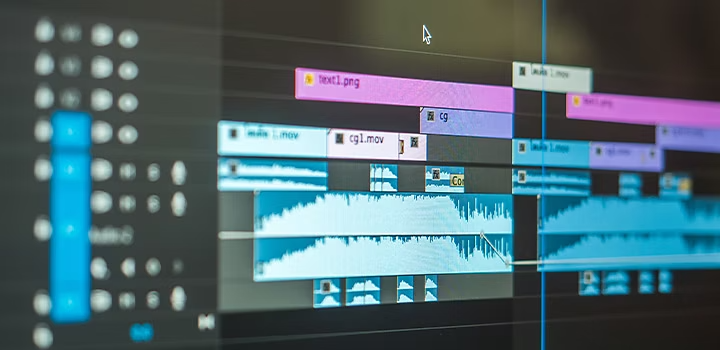
Meer lusvideo's om te ontdekken.
Wat betreft cinemagraphs zijn de mogelijkheden eindeloos. Bekijk deze verbluffende voorbeelden van cinemagraphs en ideeën voor je eigen originele creaties.
- Kijk hoe multimediakunstenaar Hayden Davis subtiele beweging toevoegt aan zijn werk met cinemagraphs. Aangezien het gecomprimeerde bestanden zijn, kunnen GIF's en cinemagraphs gemakkelijk worden gedeeld, wat perfect is voor websites en social media.
- Kunstenaar Chris Converse gebruikt After Effects voor het maken van een lichtreflectie vanaf de zee, en om onderwaterbeelden te transformeren tot verbazingwekkende cinemagraphs.
- Verken de creatieve aanpak van videofoto's door de Franse kunstenaar Julien Douvier. Door te focussen op de combinatie van stilstand en beweging houden zijn cinemagraphs de aandacht van de kijker vast.
- Michael Philipp Bader verandert eenvoudige headshots in boeiende, dynamische cinemagraphs door dramatische belichting en eenvoudige geanimeerde achtergronden.
Cinemagraphs zijn een opwindend en toegankelijk medium dat kunstenaars en merken helpt de aandacht te trekken en het eindeloze online scrollen stop te zetten. Met deze tools tot je beschikking kun je vandaag nog zelf cinemagraphs van hoge kwaliteit maken.
Bijdrager